Tlač a skenovanie z inteligentného telefónu alebo tabletu
Identifikátor najčastejšej otázky: 8202495200
Dátum vydania: 26 januára 2015
Detaily:
Užitočné informácie:
Nastavenie tlačiarne do režimu prístupového bodu
Tlač alebo skenovanie z externého zariadenia, napr. z inteligentného telefónu, pomocou aplikácie PIXMA Printing Solutions (PIXMA Print)
Riešenie:
Nastavenie tlačiarne do režimu prístupového bodu
Ak je tlačiareň nastavená do režimu prístupového bodu, je možné tlačiť zo smartfónov a iných externých zariadení bez pripojenia prostredníctvom bezdrôtového smerovača.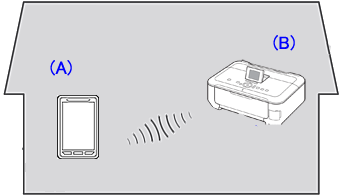
(A) Externé zariadenie, napríklad inteligentný telefón
(B) Tlačiareň
Pred spustením nastavenia režimu prístupového bodu
DÔLEŽITÉ
Ak tlačiareň používate v režime prístupového bodu, berte na vedomie nasledujúce obmedzenia:
- Počas používania tlačiarne v režime prístupového bodu nie je možné vykonávať nasledujúce činnosti:
– Pripájanie tlačiarne na internet
REFERENCIA
Ak máte bezdrôtový smerovač, môžete tlačiť a skenovať pomocou inteligentného telefónu alebo tabletu bez vyššie spomínaných obmedzení.
Nastavte tlačiareň podľa pokynov v časti [ Ako prepojiť tlačiareň a smerovač cez bezdrôtovú sieť LAN ].
Po nastavení tlačiarne si pozrite časť [Tlač alebo skenovanie z externého zariadenia, napr. z inteligentného telefónu, pomocou aplikácie PIXMA Printing Solutions (PIXMA Print)] a užívajte si tlač a skenovanie.
1. Stlačte tlačidlo [ Setup/Nastavenie ] (A).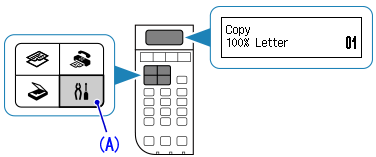
2. Vyberte položku [ Device settings/Nastavenie zariadenia ] a potom stlačte tlačidlo OK.
3. Vyberte položku [ LAN settings/Nastavenia siete LAN ] a stlačte tlačidlo OK.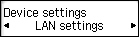
4. Vyberte položku [ Change LAN/Zmeniť LAN ] a potom tlačidlo OK.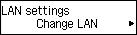
5. Vyberte možnosť [ Access point mode/Režim prístupového bodu ] a stlačte tlačidlo OK.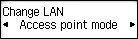
6. Vyberte identifikátor [ SSID ] a stlačte tlačidlo OK.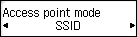
7. Zapíšte si zobrazený identifikátor SSID.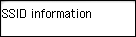
Stlačte tlačidlo OK.
8. Vyberte možnosť [ Security protocol/Protokol zabezpečenia ] a potom stlačte tlačidlo OK.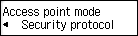
9. Zapíšte si zobrazené heslo.
Stlačte tlačidlo OK.
10. Vyberte položku [ Start setup/Spustiť nastavenie ] a stlačte tlačidlo OK.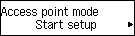
11. Na obrazovke nastavenia Wi-Fi v externom zariadení, napríklad inteligentnom telefóne, vyberte identifikátor SSID a dokončite pripojenie zadaním hesla (zapísaným v kroku 7 a 9).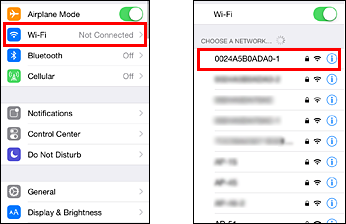
Obrazovka nastavenia Wi-Fi sa líši v závislosti od používaného zariadenia. (Toto je demonštrácia na zariadení so systémom iOS.)
Tlač alebo skenovanie z externého zariadenia, napr. z inteligentného telefónu, pomocou aplikácie PIXMA Printing Solutions (PIXMA Print)
Ak chcete tlačiť alebo skenovať z externého zariadenia, napr. z inteligentného telefónu, budete potrebovať aplikáciu „PIXMA Printing Solutions“.
Túto bezplatnú aplikáciu si môžete prevziať a inštalovať z lokality App Store alebo Google Play.
DÔLEŽITÉ
Ak používate s tlačiarňou v režime prístupového bodu zariadenie so systémom Android, nebude možné pripojiť sa k internetu prostredníctvom siete 3G.
Ak si chcete prevziať aplikáciu PIXMA Printing Solutions z obchodu Google Play, ukončite režim prístupového bodu tlačiarne, prevezmite softvérovú aplikáciu a opäť zapnite režim prístupového bodu tlačiarne.
REFERENCIA
Zo zariadení so systémom iOS (iPhone, iPad, iPod touch) môžete tlačiť použitím ich štandardného softvéru (Safari alebo e-mailový softvér atď.) a nemusíte používať aplikáciu PIXMA Printing Solutions.
Vyberte tlačiareň na tlač alebo skenovanie podľa nižšie uvedeného postupu:
1. Na obrazovke externého zariadenia, napr. inteligentného telefónu, ťuknite na ikonu PIXMA Print  . Spustí sa aplikácia PIXMA Printing Solutions.
. Spustí sa aplikácia PIXMA Printing Solutions.
2. Na obrazovke aplikácie PIXMA Printing Solutions ťuknite na ikonu tlačiarne  .
.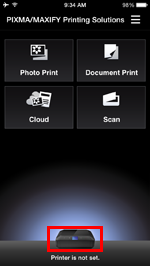
3. Ťuknite na položku [Detect Printer/Rozpoznať tlačiareň].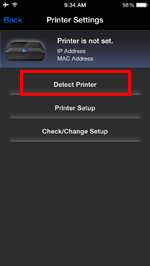
4. Na obrazovke vyberte tlačiareň, ktorú použijete.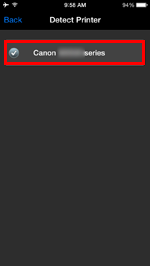
5. Keď sa pod ikonou tlačiarne zobrazí názov vybranej tlačiarne, nastavenia sú ukončené.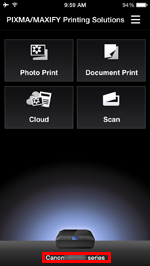
6. Ťuknite na tlačidlo činnosti, ktorú chcete vykonať.
REFERENCIA
Lokalita ukladania naskenovaných obrázkov:
Keď ťuknete na položku [ Scan/Skenovať ], zobrazí sa ponuka na výber formátu súboru naskenovaného obrázka. Naskenované obrázky sa ukladajú na predurčené miesto v závislosti od vybraného formátu súboru.
- V zariadení so systémom iOS:
– Naskenované obrázky vo formáte JPEG sa ukladajú pod položkou [Photo Print/Tlač fotografií].
– Naskenované obrázky vo formáte PDF sa ukladajú pod položku [Document Print/Tlač dokumentov].
- V zariadení so systémom Android:
– Naskenované obrázky vo formáte JPEG sa ukladajú do priečinka /CanonIJ/scan_image.
– Naskenované obrázky vo formáte PDF sa ukladajú do priečinka /CanonIJ/scan_pdf.
REFERENCIA
Ak chcete ukončiť režim prístupového bodu, vyberte inú možnosť ako [ Access point mode/Režim prístupového bodu ].
Použiteľné modely
- PIXMA E484
- PIXMA MX494
- PIXMA MX495